Izračunani stolpec vam omogoča dodajanje novih podatkov v tabelo v Power Pivot podatkovnega modela. Namesto lepljenje ali uvažanje vrednosti v stolpec, ustvarite formulo Data Analysis Expressions (DAX),ki določa vrednosti stolpcev.
Če morate na primer dodati vrednosti dobička prodaje v vsako vrstico v tabeli dejstevProdaja. Če dodate nov izračunan stolpec in uporabite formulo =[ZnesekProdaje]-[TotalCost]–[Znesek ReturnAmount],se nove vrednosti izračunajo tako, da se odštejejo vrednosti iz vsake vrstice v stolpcih TotalCost in ReturnAmount od vrednosti v vsaki vrstici stolpca »KoličinaProdaje«. Stolpec »Dobiček« lahko nato uporabite v vrtilni tabeli, Vrtilni grafikon ali poročilu Power View , kot bi to uporabili v katerem koli drugem stolpcu.
Ta slika je v izračunanem stolpcu v Power Pivot.
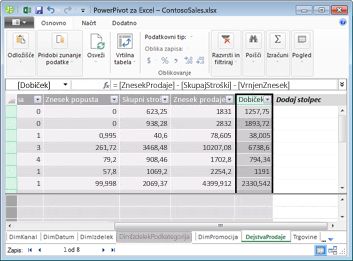
Opomba: Čeprav so izračunani stolpci in ukrepi podobni, ker vsak temelji na formuli, se med seboj razlikujeta. Me podatki se najpogosteje uporabljajo v območju vrednosti vrtilne tabele ali Vrtilni grafikon. Izračunane stolpce uporabite, ko želite izračunane rezultate v drugo območje vrtilne tabele, na primer v stolpec ali vrstico vrtilne tabele ali na os v Vrtilni grafikon. Če želite več informacij o menih, glejte Ukrepi v dodatku Power Pivot.
Razumevanje izračunanih stolpcev
Formule v izračunanih stolpcih so podobne formulam, ki jih ustvarite v Excel. Ne morete pa ustvariti različnih formul za različne vrstice v tabeli. Namesto tega je formula DAX samodejno uporabljena za celoten stolpec.
Ko stolpec vsebuje formulo, se vrednost izračuna za vsako vrstico. Rezultati so izračunani za stolpec takoj, ko vnesete formulo. Vrednosti stolpcev so nato znova izračunane, kot je potrebno, na primer ob osveževanju temeljnih podatkov.
Izračunane stolpce lahko ustvarite glede na ukrepe in druge izračunane stolpce. Ustvarite lahko na primer en izračunan stolpec, da izvlečete število iz niza besedila, in nato uporabite to število v drugem izračunanem stolpcu.
Primer
Izračunan stolpec lahko podpirate s podatki, ki jih dodate v obstoječo tabelo. Morda se boste na primer odločili za združevanje vrednosti, izvajanje seštevanje, izvlečenje podnizov ali primerjavo vrednosti v drugih poljih. Če želite dodati izračunani stolpec, morate v programu že imeti vsaj eno Power Pivot.
Oglejte si to formulo:
=EOMONTH([ZačetniDatum],0])
S pomočjo vzorčnih podatkov podjetja Contoso ta formula izvleče mesec iz stolpca ZačetniDatum v tabeli Promocija. Nato izračuna vrednost konca meseca za vsako vrstico v tabeli Promocija. Drugi parameter določa število mesecev pred ali po mesecu v polju ZačetniDatum; v tem primeru 0 pomeni isti mesec. Če je na primer vrednost v stolpcu ZačetniDatum 6/1/2001, bo vrednost v izračunanem stolpcu 6/30/2001.
Poimenovanje izračunanih stolpcev
Novi izračunani stolpci so privzeto dodani na desno stran drugih stolpcev, stolpcu pa je samodejno dodeljeno privzeto ime stolpca »IzračunanOSlumn1«, »IzračunanOSlumn2«itd. Ko ustvarite stolpce, lahko po potrebi prerazporedite in preimenujete stolpce.
Za spreminjanje izračunanih stolpcev obstajajo nekatere omejitve:
-
Vsako ime stolpca mora biti enolično znotraj tabele.
-
Izogibajte se imenom, ki so že bila uporabljena za ukrepe v istem delovnem zvezku. Mera in izračunan stolpec sicer lahko vsebujeta isto ime, vendar lahko pride do napak pri izračunih, če imena niso enolična. Če se želite izogniti nenamernemu nagovoru v meri, ob sklicu na stolpec vedno uporabite popolnoma kvalificiran sklic stolpca.
-
Pri preimenovanju izračunanega stolpca morate posodobiti tudi vse formule, ki temeljijo na obstoječem stolpcu. Rezultati formul se posodobijo samodejno, razen če ste v načinu ročnega posodabljanja. Ta postopek lahko traja nekaj časa.
-
V imenih stolpcev ali v imenih drugih predmetov v stolpcih ni mogoče uporabiti nekaterih Power Pivot. Če želite več informacij, glejte »Zahteve za poimenovanje« v polju Specifikacija sintakse DAX za Power Pivot.
|
Preimenovanje ali urejanje obstoječega izračunanega stolpca:
|
Spreminjanje podatkovnega tipa
Podatkovni tip izračunanega stolpca lahko spremenite na enak način, kot spremenite podatkovni tip za druge stolpce. Teh vrst podatkov ni mogoče spreminjati: od besedila do decimalne vrednosti, od besedila do celega števila, iz besedila v valute in od besedila do datuma. Besedilo lahko spremenite v logične.
Učinkovitost delovanja izračunanih stolpcev
Formula izračunanega stolpca je lahko bolj dejavna od formule, uporabljene za mero. En razlog je, da je rezultat izračunanega stolpca vedno izračunan za vsako vrstico v tabeli, medtem ko je mera izračunana le za celice, uporabljene v vrtilni tabeli ali Vrtilni grafikon.
Na primer tabela z milijonom vrstic bo vedno imela izračunan stolpec z milijoni rezultatov in ustrezen učinek na učinkovitost delovanja. Toda vrtilna tabela na splošno filtrira podatke tako, da uporabi glave vrstic in stolpcev. To pomeni, da je mera izračunana le za podnabor podatkov v vsaki celici vrtilne tabele.
Formula je odvisna od sklicev na predmet v formuli, kot so drugi stolpci ali izrazi, ki ovrednotijo vrednosti. Izračunanega stolpca, ki temelji na drugem stolpcu, ali izračuna, ki vsebuje izraz s sklicem na stolpec, ni mogoče ovrednotiti, dokler ni ovrednoten drug stolpec. Samodejno osveževanje je privzeto omogočeno. Ne imejte v mislih, da odvisnosti formul lahko vplivajo na učinkovitost delovanja.
Če se želite izogniti težavam z učinkovitostjo delovanja pri ustvarjanju izračunanih stolpcev, upoštevajte ta navodila:
-
Namesto da ustvarite eno samo formulo, ki vsebuje številne zapletene odvisnosti, ustvarite formule v korakih z rezultati, shranjenimi v stolpce, tako da lahko preverite veljavnost rezultatov in ovrednotite spremembe v učinkovitosti delovanja.
-
Spremembe podatkov pogosto povzročajo posodobitve izračunanih stolpcev. To lahko preprečite tako, da način preračunavanja nastavite na ročno. Če so kakršne koli vrednosti v izračunanem stolpcu nepravilne, bo stolpec onemogočen, dokler ne osvežite in znova izračunate podatkov.
-
Če spremenite ali izbrišete relacije med tabelami, formule, ki uporabljajo stolpce v teh tabelah, postanejo neveljavne.
-
Če ustvarite formulo, ki vsebuje krožno ali samostojno sklicevanje, pride do napake.
Opravila
Če želite več informacij o delu z izračunanimi stolpci, glejte Ustvarjanje izračunanega stolpca.










